WPS打开Word乱码的解决方法
时间:2023-07-20 10:15:07作者:极光下载站人气:234
我们在使用wps进行文档的编辑时,总是会出现一些问题,比如有的小伙伴通过WPS打开一个Word文字文档的时候,发现打开的文档内容是乱码的情况,那么我们怎么才能解决这样的问题呢,其实出现文档乱码的情况是多种原因导致的,比如低版本的WPS打开高版本的文档很有可能会出现乱码的情况,那么我们可以重新安装WPS最新版本来打开乱码的文档,此外,我们还可以通过在选项窗口中,将智能段落打开进行操作,下方是关于如何使用WPS打开Word乱码的具体操作方法,如果你需要的情况下可以看看方法教程,希望对大家有所帮助。
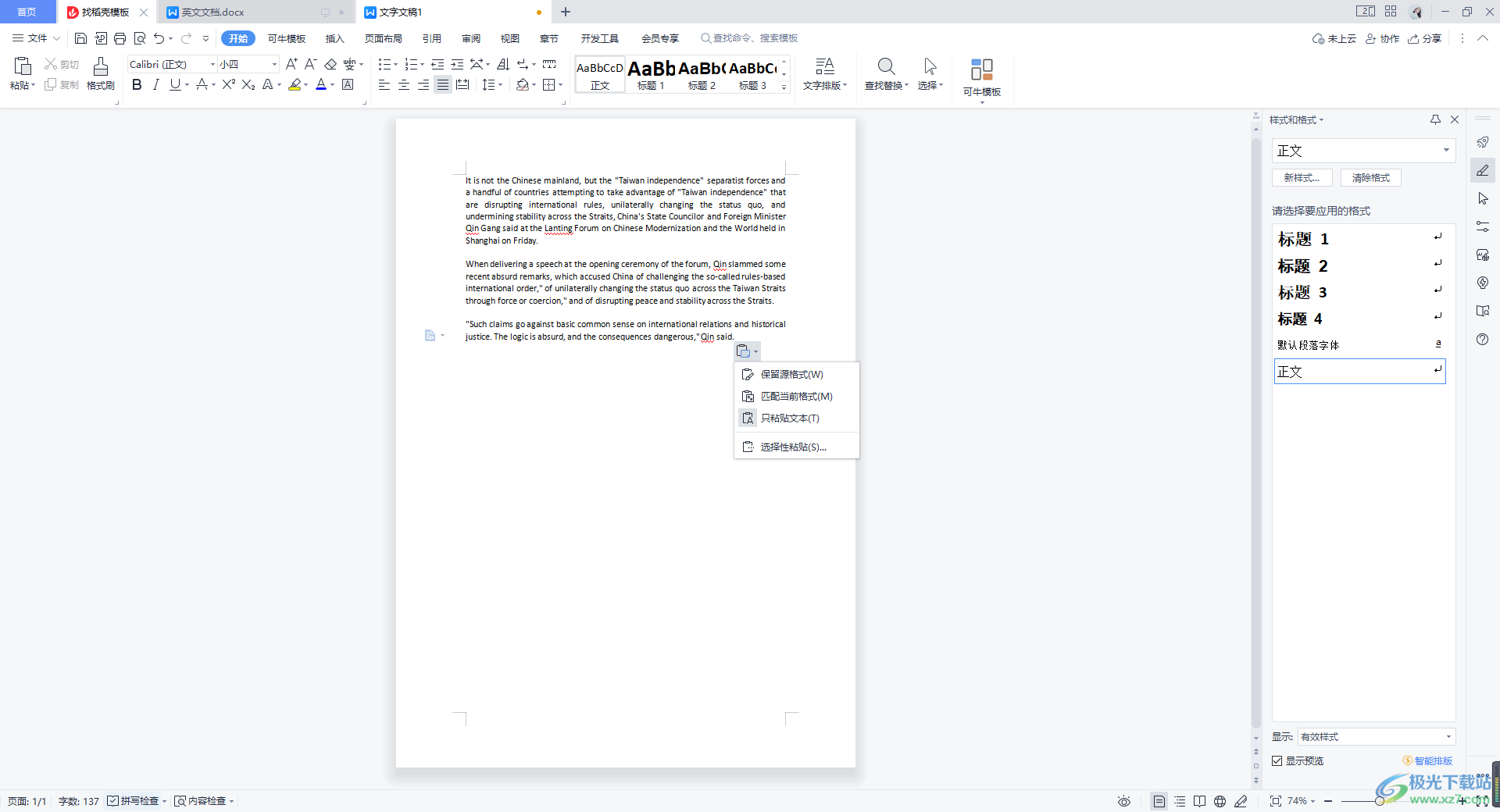
方法步骤
1.当你文档出现乱码的时候,我们可以下载一个最新版的WPS办公软件来打开乱码的文档。
2.此外,我们还可以直接在乱码的文档中进行操作,将鼠标定位到左上角的【文件】的选项位置点击一下。
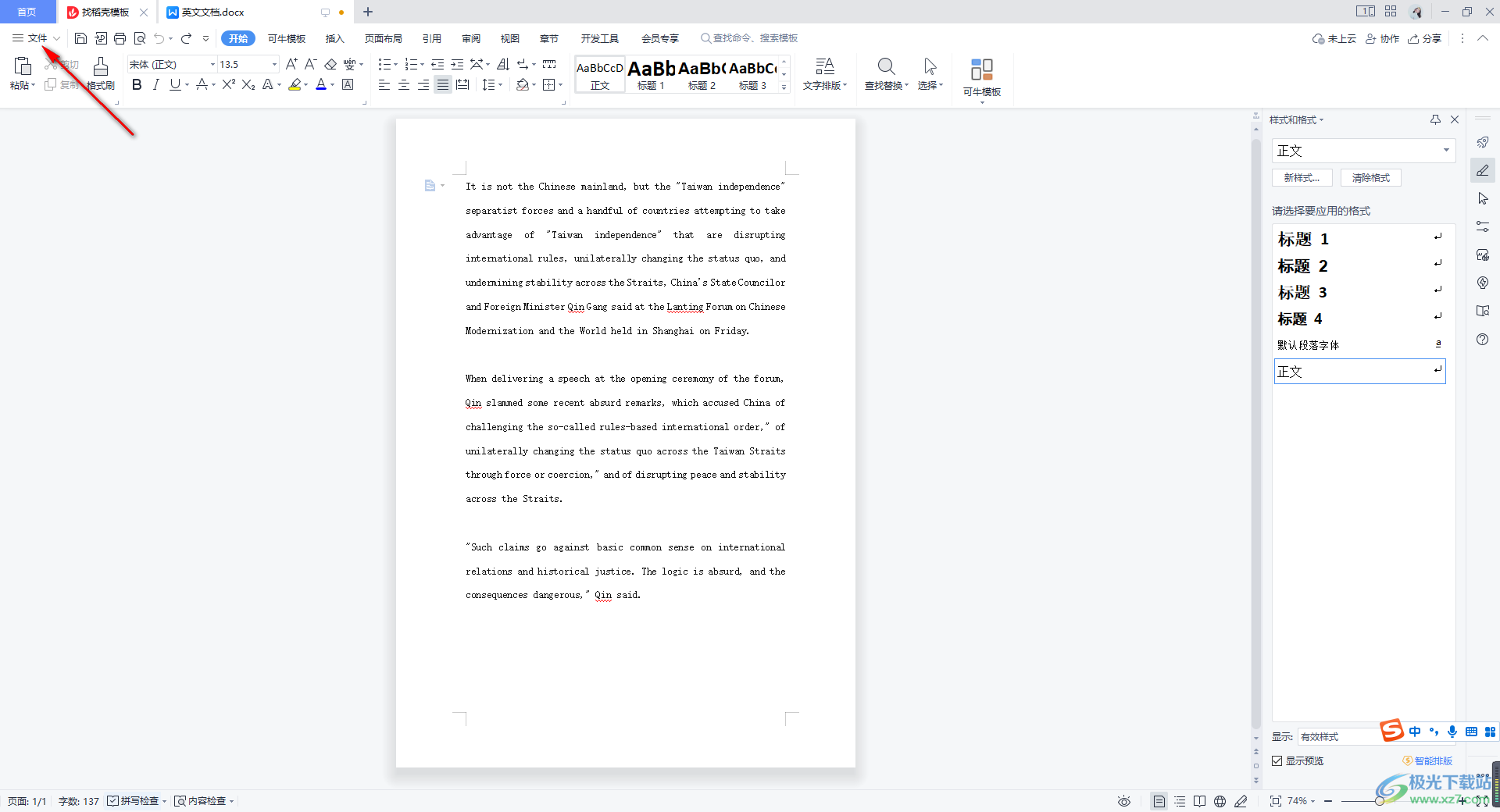
3.接着,在打开的下拉选项中,找到【选项】功能,点击该功能进入到页面中。
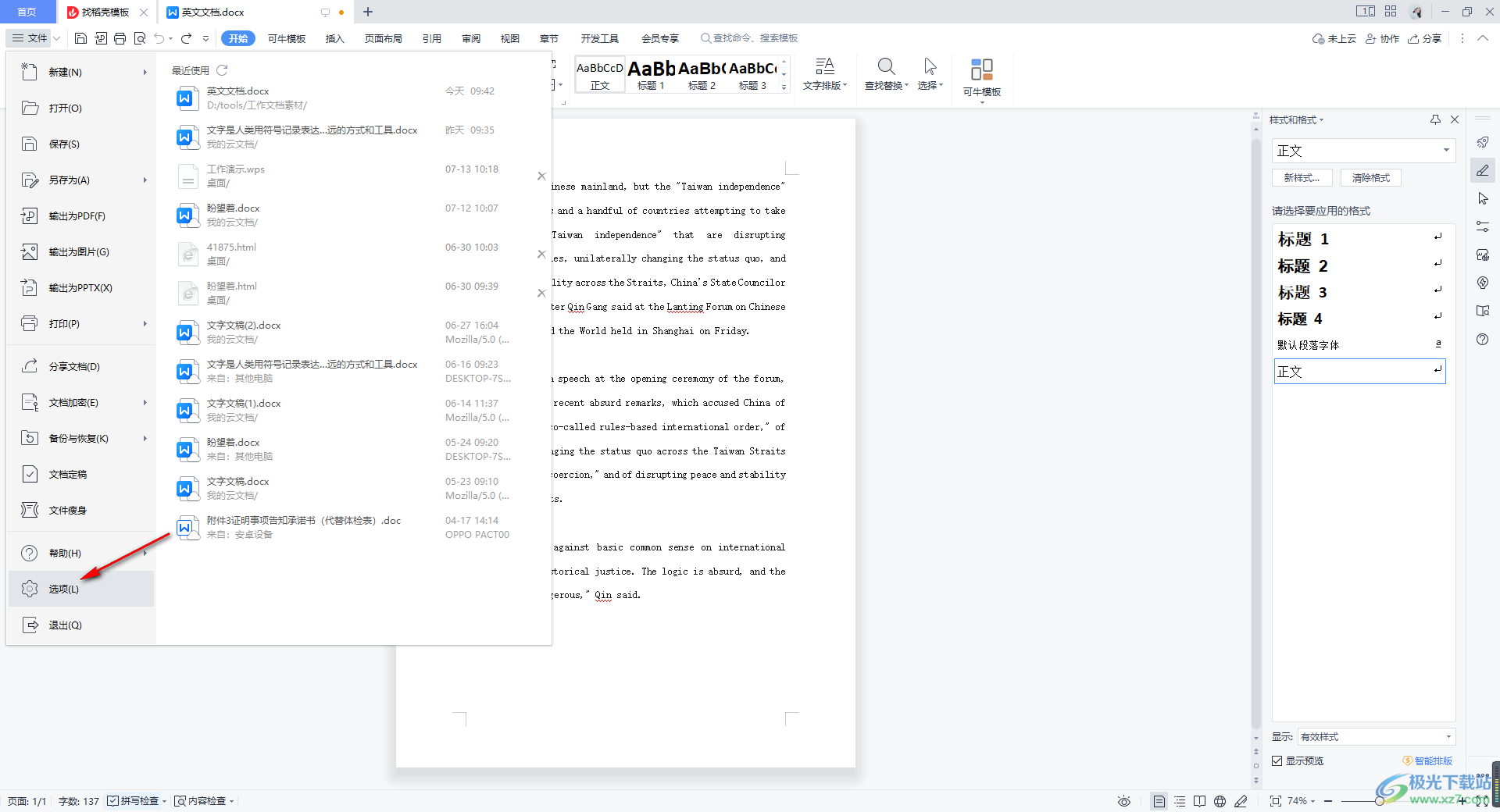
4.进入之后,会在页面上弹出一个选项的设置窗口,我们直接在【编辑】选项卡下,找到【使用智能段落选择范围】选项,将该选项勾选上,然后点击确定按钮。
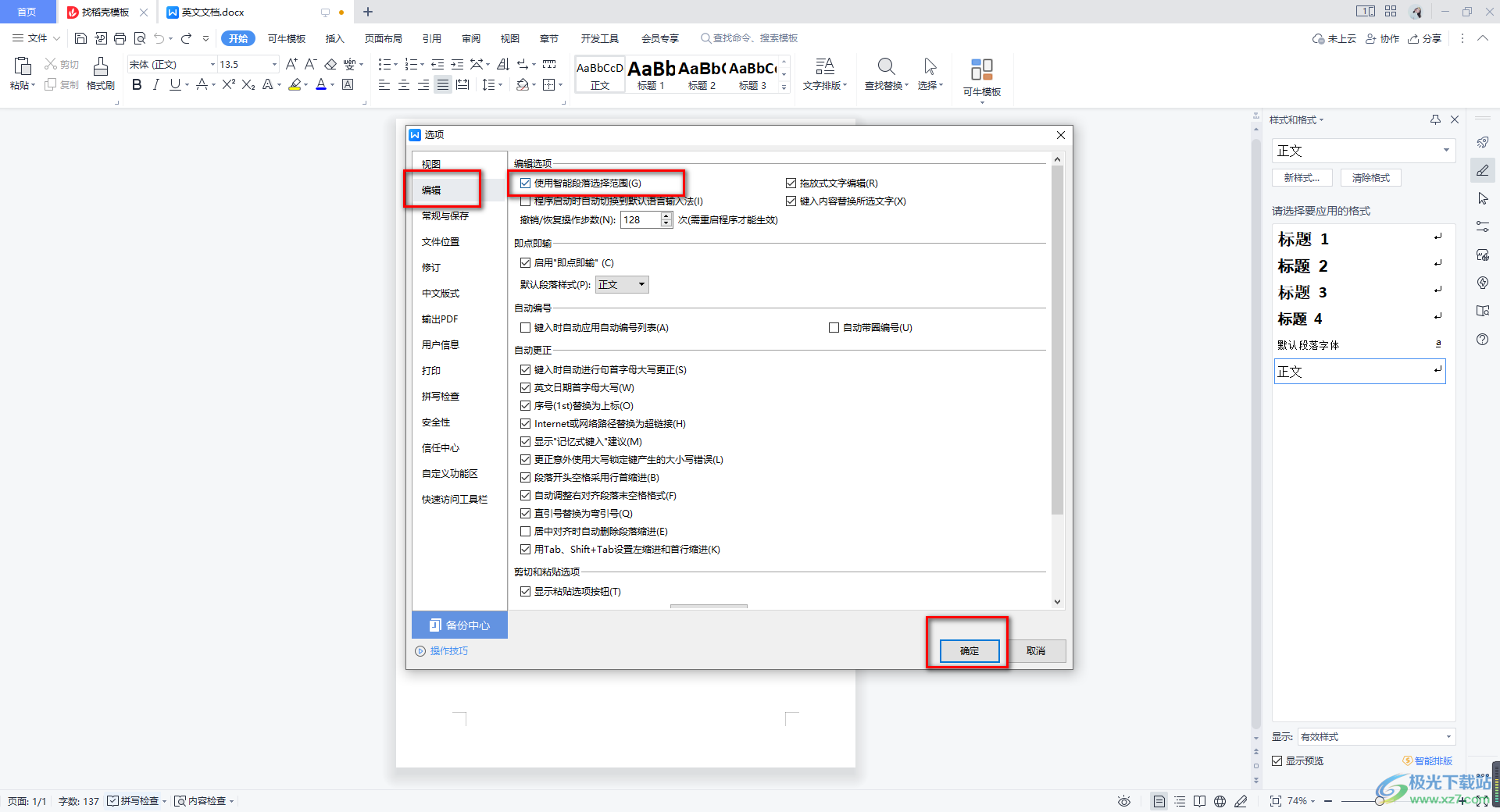
5.之后,我们返回到页面中,将已经乱码的文本进行复制,可以右键点击【复制】,或者是直接选中文字通过Ctrl+c进行复制。
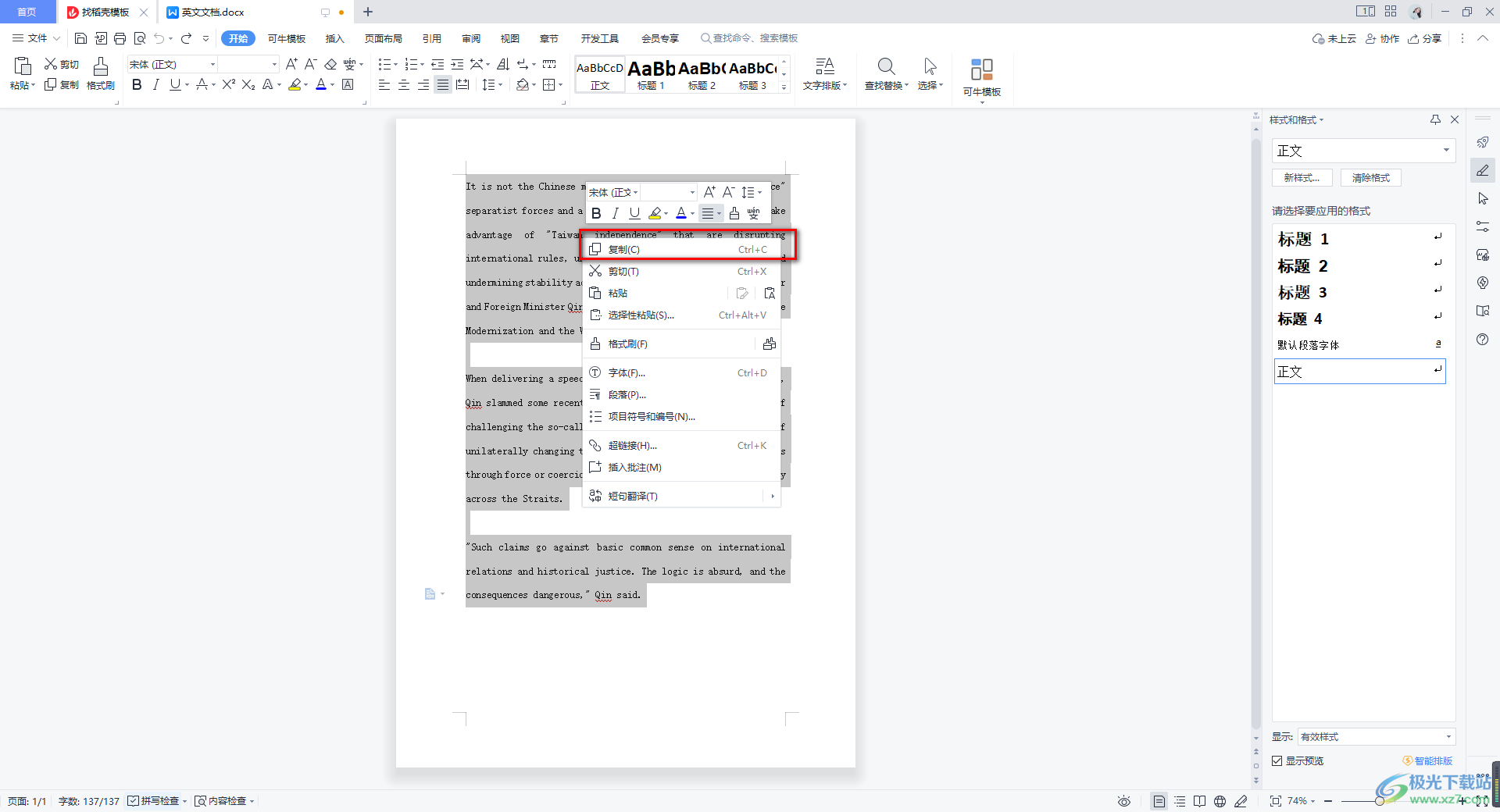
6.复制之后,我们需要新建一个空白的文字文档,然后直接粘贴文本即可,那么就会将原来的内容的格式进行清除干净,我们直接在新建的文字中将内容格式进行重新设置即可。
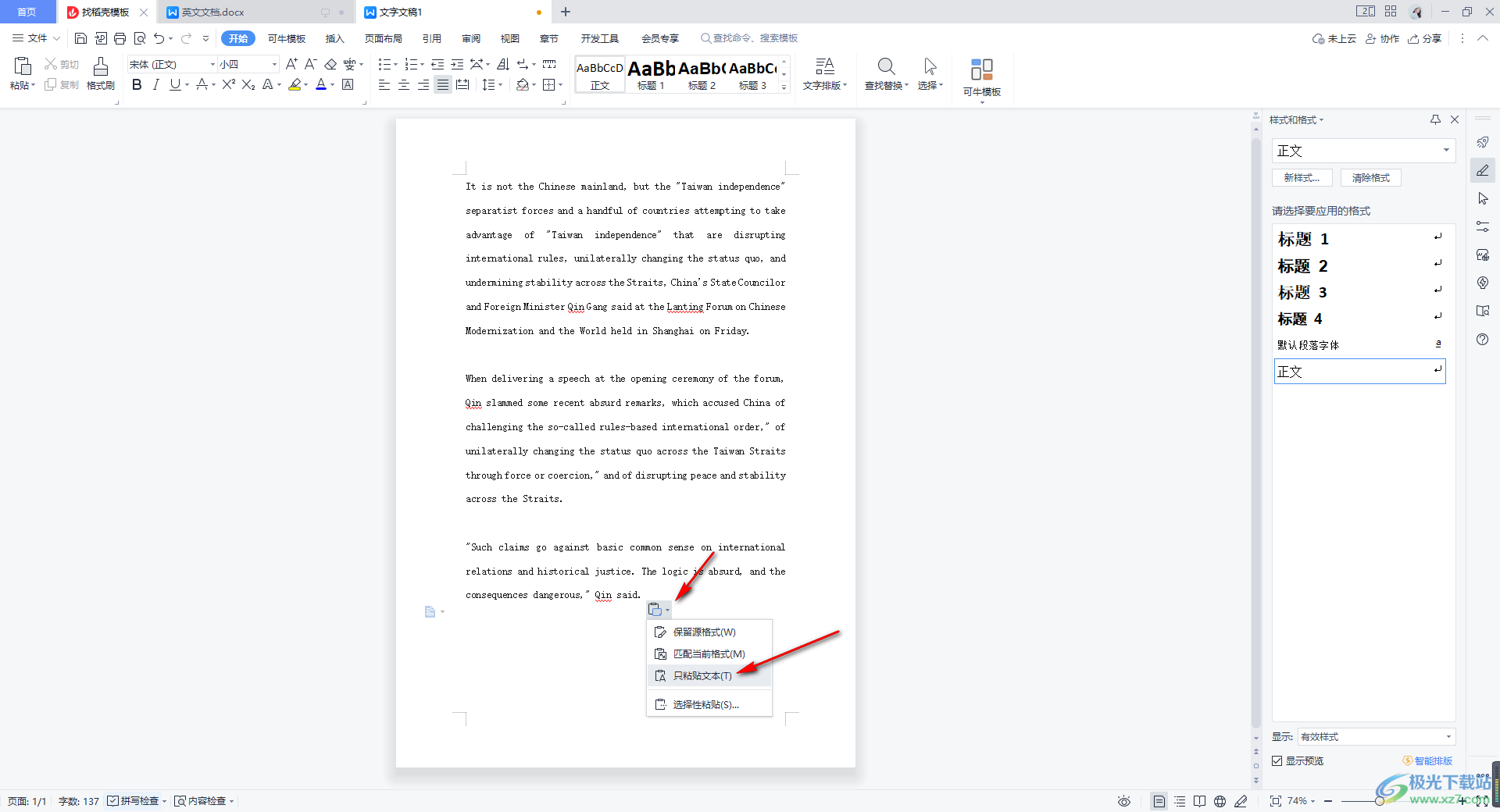
以上就是关于如何使用WPS Word解决文档内容乱码的具体操作方法,一般我们文字乱码的情况和我们的WPS版本有关系,或者就是文档本身出现了损坏,那么你可以按照上述方法来操作试试,如果上述方法依然不能解决问题,那么可以在WPS Word中找到文档修复功能进行操作试试。

大小:240.07 MB版本:v12.1.0.18608环境:WinAll
- 进入下载
相关推荐
相关下载
热门阅览
- 1百度网盘分享密码暴力破解方法,怎么破解百度网盘加密链接
- 2keyshot6破解安装步骤-keyshot6破解安装教程
- 3apktool手机版使用教程-apktool使用方法
- 4mac版steam怎么设置中文 steam mac版设置中文教程
- 5抖音推荐怎么设置页面?抖音推荐界面重新设置教程
- 6电脑怎么开启VT 如何开启VT的详细教程!
- 7掌上英雄联盟怎么注销账号?掌上英雄联盟怎么退出登录
- 8rar文件怎么打开?如何打开rar格式文件
- 9掌上wegame怎么查别人战绩?掌上wegame怎么看别人英雄联盟战绩
- 10qq邮箱格式怎么写?qq邮箱格式是什么样的以及注册英文邮箱的方法
- 11怎么安装会声会影x7?会声会影x7安装教程
- 12Word文档中轻松实现两行对齐?word文档两行文字怎么对齐?
网友评论